
- Автоматизация
- Антропология
- Археология
- Архитектура
- Биология
- Ботаника
- Бухгалтерия
- Военная наука
- Генетика
- География
- Геология
- Демография
- Деревообработка
- Журналистика
- Зоология
- Изобретательство
- Информатика
- Искусство
- История
- Кинематография
- Компьютеризация
- Косметика
- Кулинария
- Культура
- Лексикология
- Лингвистика
- Литература
- Логика
- Маркетинг
- Математика
- Материаловедение
- Медицина
- Менеджмент
- Металлургия
- Метрология
- Механика
- Музыка
- Науковедение
- Образование
- Охрана Труда
- Педагогика
- Полиграфия
- Политология
- Право
- Предпринимательство
- Приборостроение
- Программирование
- Производство
- Промышленность
- Психология
- Радиосвязь
- Религия
- Риторика
- Социология
- Спорт
- Стандартизация
- Статистика
- Строительство
- Технологии
- Торговля
- Транспорт
- Фармакология
- Физика
- Физиология
- Философия
- Финансы
- Химия
- Хозяйство
- Черчение
- Экология
- Экономика
- Электроника
- Электротехника
- Энергетика
Создание запросов
Запросы в MS Access являются основным инструментом выборки, обновления и обработки данных в таблицах базы данных. В MS Access может быть создано несколько видов запроса:
1) Простой запрос – выбирает данные из одной таблицы или запроса или нескольких взаимосвязанных таблиц и других запросов. Результатом является таблица, которая существует до закрытия запроса. Формирование записей таблицы результата производится в соответствии с заданными условиями отбора и при использовании нескольких таблиц путем объединения их записей;
2) Перекрёстный запрос – выбирает данные на основании простых запросов, и сохраняет результат в новой постоянной таблице;
3) Запрос на повторяющиеся значения – находит повторяющиеся значения в базе данных;
4) Запрос на записи без подчинённых данных – являются запросами действия, в результате выполнения которых изменяются данные в таблицах.
Перед созданием запроса нужно связать таблицы по ключевым полям: Работа с базами данных → Схема данных (рис. 3. 1):
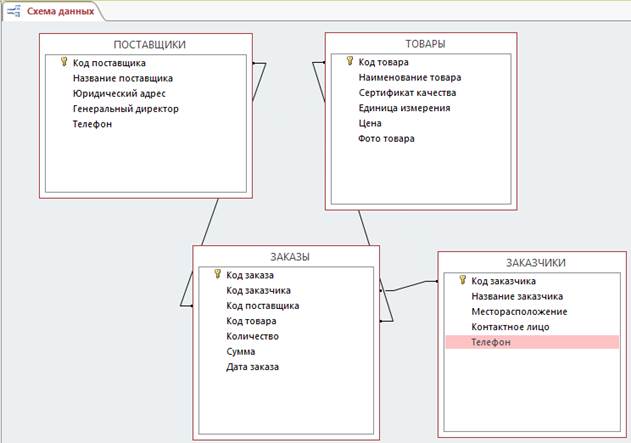
Рисунок 3. 1. Связи между таблицами
Для создания простого запроса о том, у каких поставщиков какие именно товары заказали за последний месяц, на вкладке Создание выбираем Мастер запросов – ОК (рис. 3. 1):

Рисунок 3. 1. Создание запроса с помощью Мастера запросов
Выбираем таблицу ПОСТАВЩИКИ и из неё выбираем поле «Название поставщика», там же выбираем таблицу ЗАКАЗЫ и из неё выбираем поле «Дата заказа», затем выбираем таблицу ТОВАРЫ и из неё выбираем поле «Код товара» – Далее – Готово (рис. 3. 2):
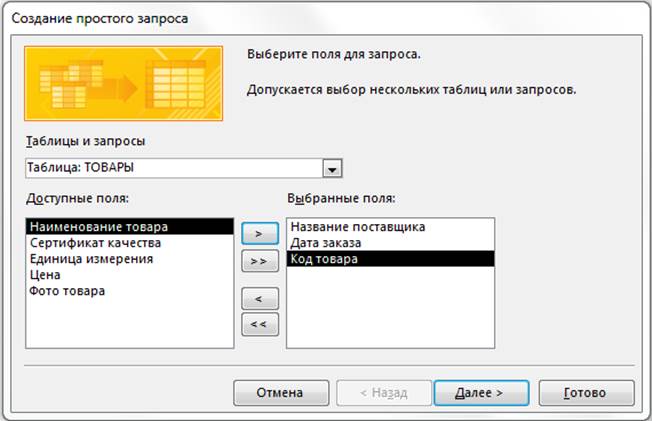
Рисунок 3. 2. Создание простого запроса
В результате простой запрос должен выглядеть как на рис. 3. 3. Сохраняем его для дальнейшей обработки данных:
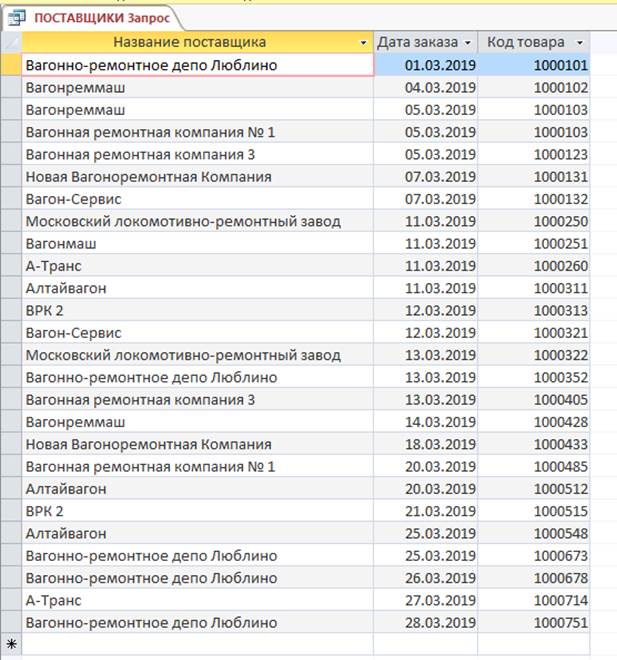
Рисунок 3. 3. Результат простого запроса
Аналогично с помощью Мастера запросов создаём перекрестный запрос о том, сколько заказов за последний месяц было у каждого поставщика. При создании перекрестного запроса выбираем простой запрос ПОСТАВЩИКИ (рис. 3. 4) – Далее. В качестве заголовков строк выбираем поле «Название поставщика» (рис. 3. 5) – Далее, в качестве заголовков столбцов выбираем поле «Дата заказа» двойным нажатием левой кнопки мышки и выбираем интервал – Месяц (рис. 3. 6) – Далее. Вычисления для каждой ячейки на пересечении строк и столбцов выбираем – Число (рис. 3. 7) – Далее.
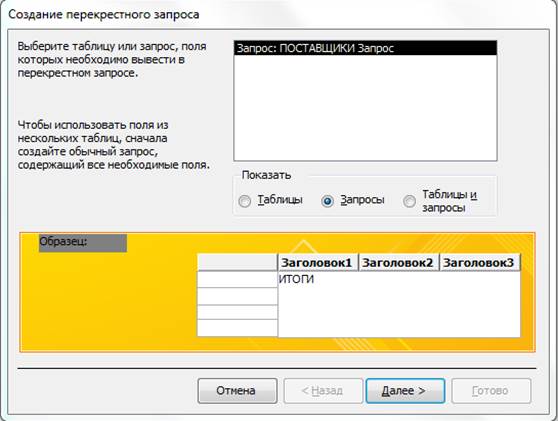
Рисунок 3. 4. Создание перекрёстного запроса
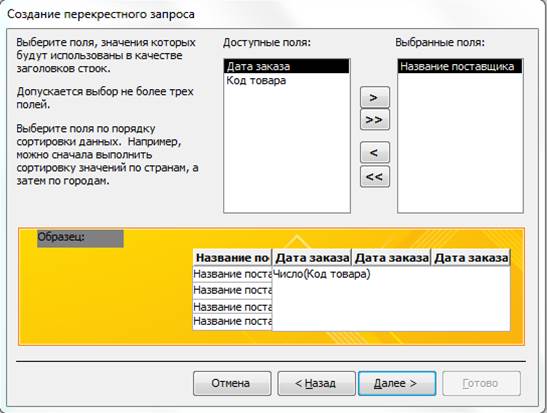
Рисунок 3. 5. Поле для заголовков строк
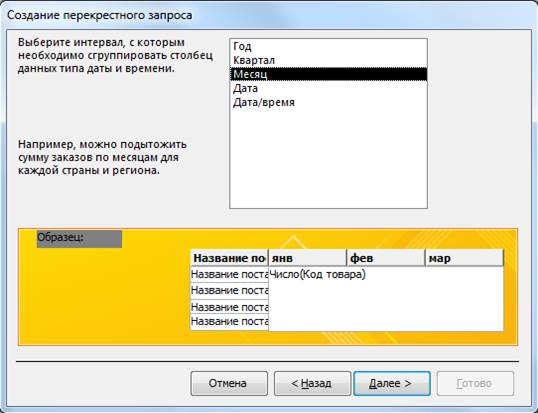
Рисунок 3. 6. Интервал группировки даты
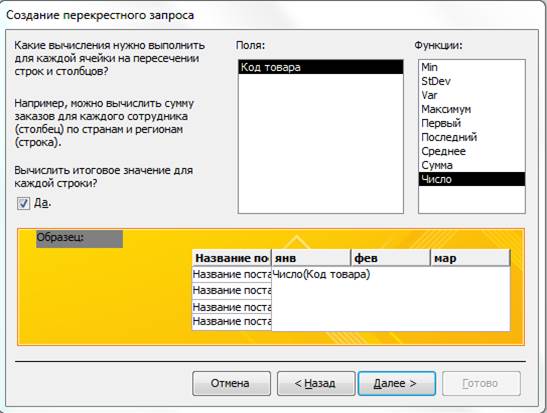
Рисунок 3. 7. Тип вычислений
Результат перекрёстного запроса представлен на рис. 3. 8:
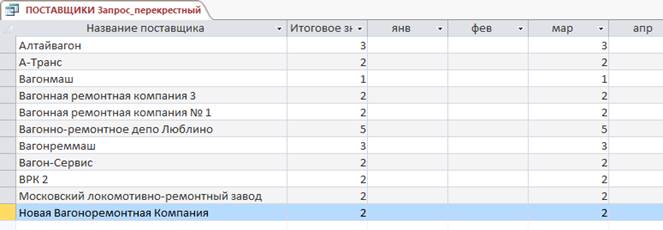
Рисунок 3. 8. Результат перекрёстного запроса
Для создания отчёта нужно на вкладке Создание вызвать Мастер отчётов и выбрать: поле «Название заказчика» из таблицы ЗАКАЗЧИКИ, поле «Название поставщика» из таблицы ПОСТАВЩИКИ и поле «Сумма» из таблицы ЗАКАЗЫ. Результирующий отчёт представлен на рис. 3. 9:
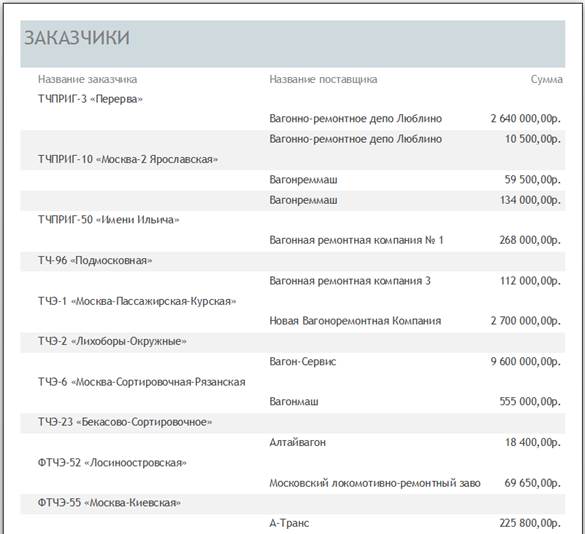
Рисунок 3. 9. Отчёт о продажах.
|
|
|
© helpiks.su При использовании или копировании материалов прямая ссылка на сайт обязательна.
|